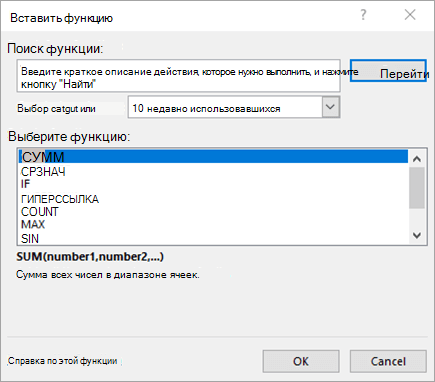Используйте диалоговое окно Вставка функции , чтобы вставить правильную формулу и аргументы в соответствии с вашими потребностями. (Чтобы просмотреть диалоговое окно Вставка функции , выберите
Поиск функции
Введите краткое описание действий функции, а затем нажмите кнопку Перейти. Список функций, которые могут соответствовать вашим потребностям и в зависимости от вашего описания, будет отображаться в поле Выбор функции.
Или выберите категорию
В раскрывающемся списке выполните одно из следующих действий.
-
Выберите Последние использованные. Функции, вставленные в последнее время, будут отображаться в алфавитном порядке в поле Выбор функции .
-
Выберите категорию функции. Функции в этой категории будут отображаться в алфавитном порядке в поле Выбор функции .
-
Выберите категорию Все. Каждая функция будет отображаться в алфавитном порядке в поле Выберите функцию .
Выбор функции
Выполните одно из следующих действий:
-
Выберите имя функции, чтобы увидеть синтаксис функции и краткое описание непосредственно под полем Выберите функцию .
-
Дважды щелкните имя функции, чтобы отобразить функцию и ее аргументы в мастере аргументов функции , что помогает добавить правильные аргументы.
Справка по этой функции
Отображает справочный раздел справки в окне справки для выбранной функции в поле Выбор функции .
Общие сведения о создании формул см. в статье Общие сведения о формулах в Excel.
Дополнительные сведения
Вы всегда можете задать вопрос эксперту в Excel Tech Community или получить поддержку в сообществах.